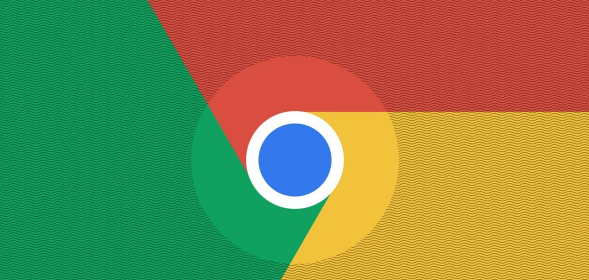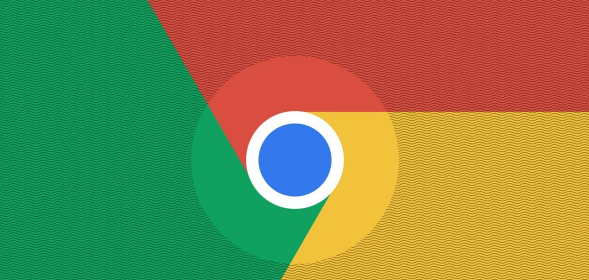
以下是Google
浏览器插件安装权限申请流程的详细介绍:
1. 进入扩展程序管理页面:打开Chrome浏览器,点击右上角的三个点,选择“更多工具”,再点击“扩展程序”,或者在地址栏输入`chrome://extensions/`并按回车键,直接进入扩展管理页面。
2. 查看插件权限提示:当安装新插件时,若其功能涉及敏感操作,如读取浏览历史、访问设备存储等,Chrome会提示权限请求。用户点击“添加”按钮安装插件后,接着会弹出权限请求对话框。例如一款
广告拦截插件要拦截网页广告,就需“读取和更改所有网站上的数据”权限。
3. 决定是否允许权限:用户可查看具体权限内容,了解插件为何要这些权限。若用户信任插件开发者且认为权限合理,可点击“允许”。之后插件就能按说明使用权限,像上述
广告拦截插件获权后,就会自动检测并拦截广告。若用户觉得权限不合理或不信任开发者,可点击“拒绝”,不过插件可能无法正常工作。
4. 已安装插件的权限管理:对于已安装的插件,用户也可管理权限。点击Chrome右上角菜单,选“更多工具”-“扩展程序”。在扩展程序页面,找到对应插件,点击“详细信息”。这里能看到权限列表及“网站访问”部分,用户可以根据需要取消勾选某些权限,以限制插件的访问范围。完成后,点击“确定”保存更改。